El desafío en la edición de videos, especialmente con clips largos, a menudo radica en seleccionar eficazmente las partes relevantes y utilizar el tiempo de manera óptima. Puede resultar tedioso revisar cada detalle de la grabación, para finalmente editar solo secciones breves. En esta guía compartiré una técnica contigo que puede ayudarte a editar cientos de horas de material de video de manera más rápida. Vamos a recorrer juntos el proceso para aumentar tu velocidad de edición y eficiencia en Premiere Pro CC.
Principales hallazgos
Esta guía describe un método efectivo para editar videos rápidamente. Los puntos clave son el uso de la cuchilla durante la reproducción y el cierre de lagunas mediante comandos simples. Después de un breve periodo de práctica, podrás lograr grandes efectos con pocos cortes.
Guía paso a paso
Paso 1: Preparación y selección del video
Comienza seleccionando un video más largo que desees editar. Es útil utilizar un clip con una duración de más de 20 minutos para probar la técnica a fondo. Asegúrate de reproducir el video completo para identificar los cortes relevantes antes de realizar cambios activos.
Paso 2: Sincronización del audio
Particularmente en tutoriales, es importante que el audio esté sincronizado con la imagen. Para asegurarte de que no haya retrasos de audio, tómate un momento para sincronizar la pista de audio si es necesario. Así lograrás una experiencia óptima al editar y podrás concentrarte en el contenido que realmente necesitas.
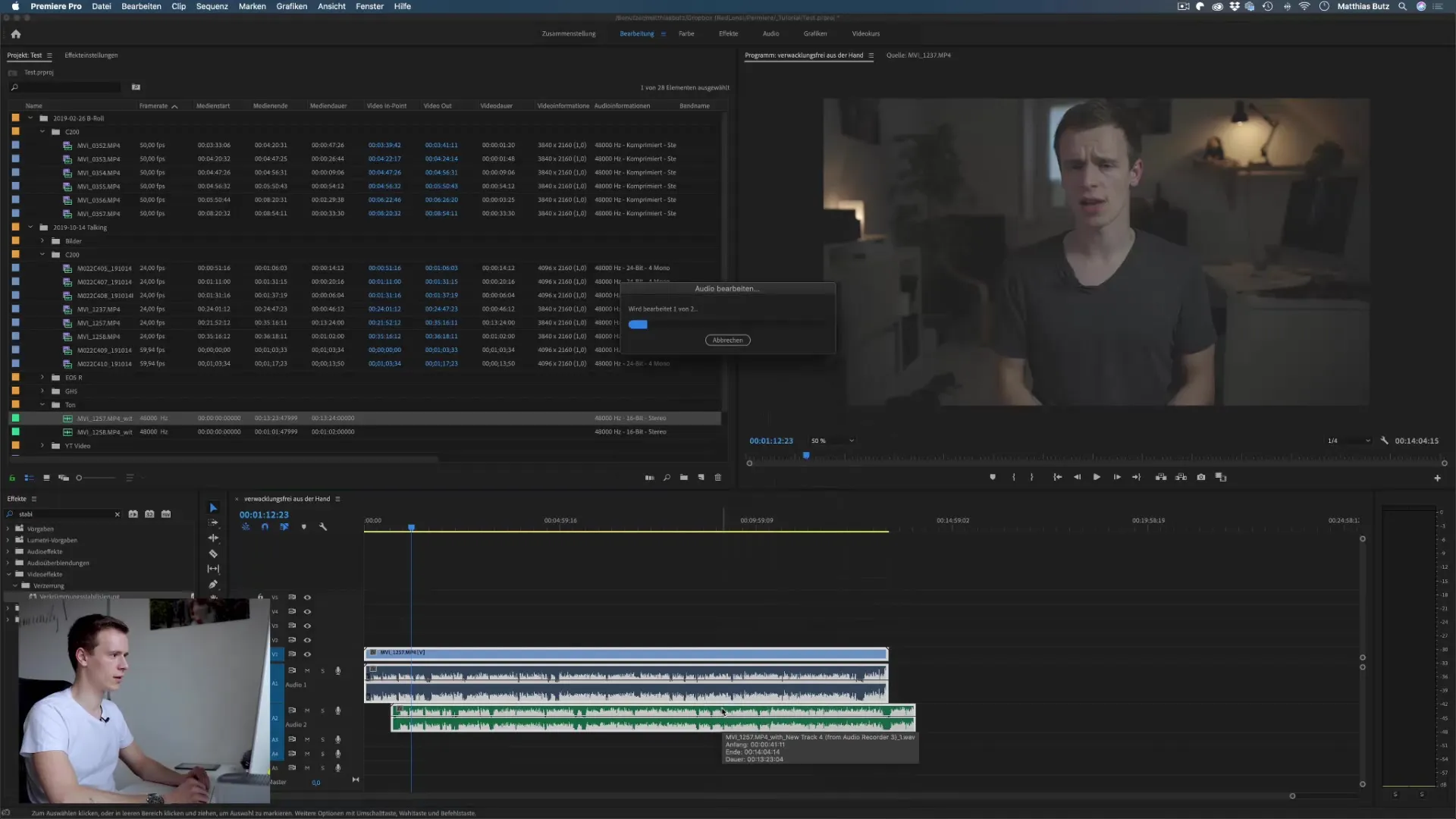
Paso 3: Uso de la cuchilla
Mientras reproduces el video, puedes usar la cuchilla en cualquier momento para realizar cortes en los lugares correspondientes. Esta técnica te permite trabajar en un flujo sin tener que detener el video.
Para optimizar el tiempo de corte, debes asegurarte de mantener la distancia adecuada del video. Puede ser desafiante al principio, pero con un poco de práctica desarrollarás una sensación al respecto.
Paso 4: Cerrar lagunas
Después de haber realizado todos los cortes necesarios, puede que haya una laguna en la línea de tiempo. Para cerrarla, simplemente selecciona todos los clips con la combinación de teclas V y haz clic en Secuencia y luego en Cerrar lagunas. Esta técnica te ayuda a eliminar todas las partes omitidas sin problemas, lo que mejora significativamente tu flujo de trabajo.
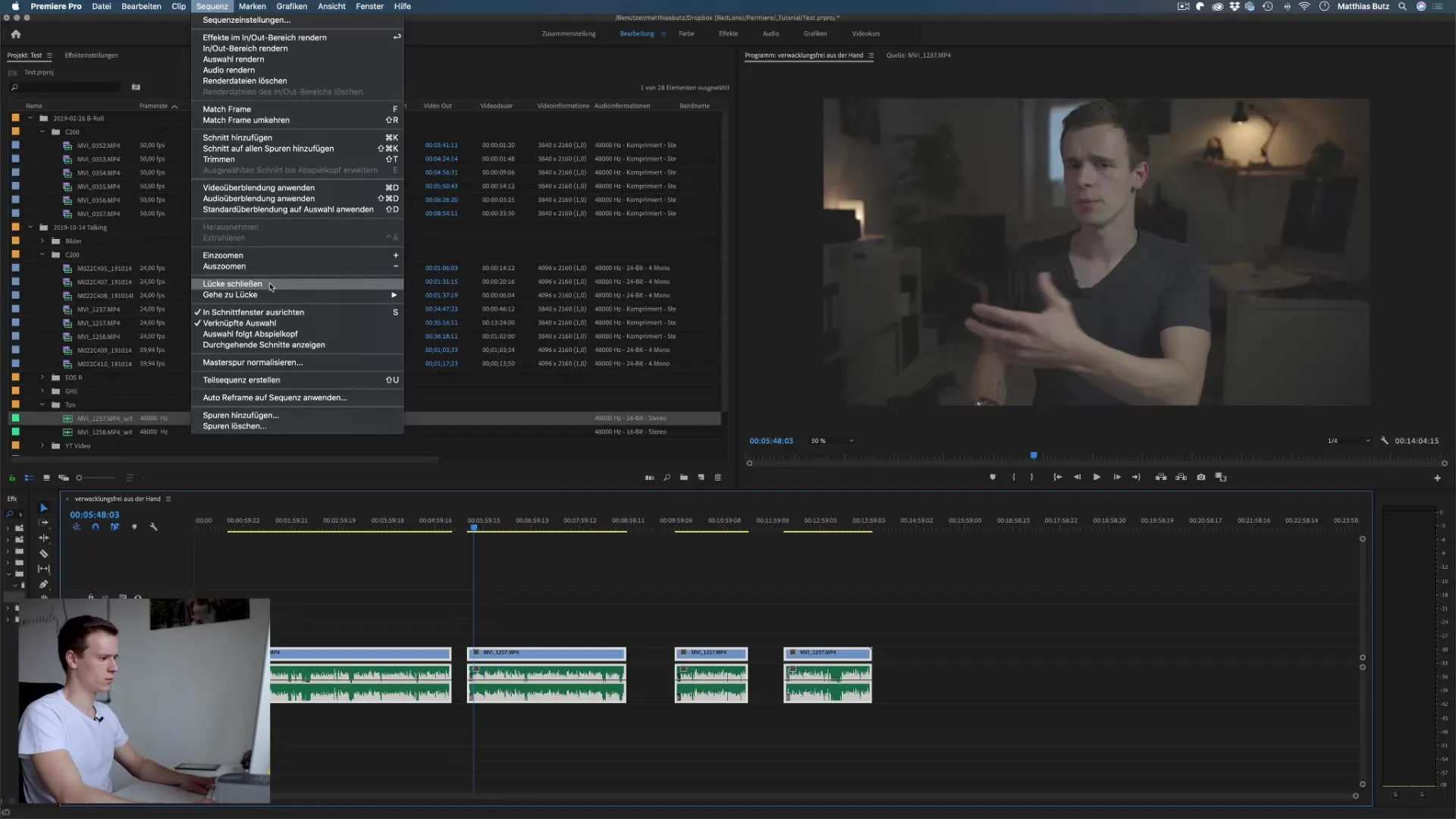
Paso 5: Ajustes adicionales
Ahora que el trabajo de edición básica está hecho, puedes dedicarte a ajustes específicos de detalles. Asegúrate de que todos los cortes se vean naturales y que las transiciones sean fluidas. Esta fase puede requerir algo de trabajo de precisión, especialmente si ha habido varios errores de habla que deben solucionarse.
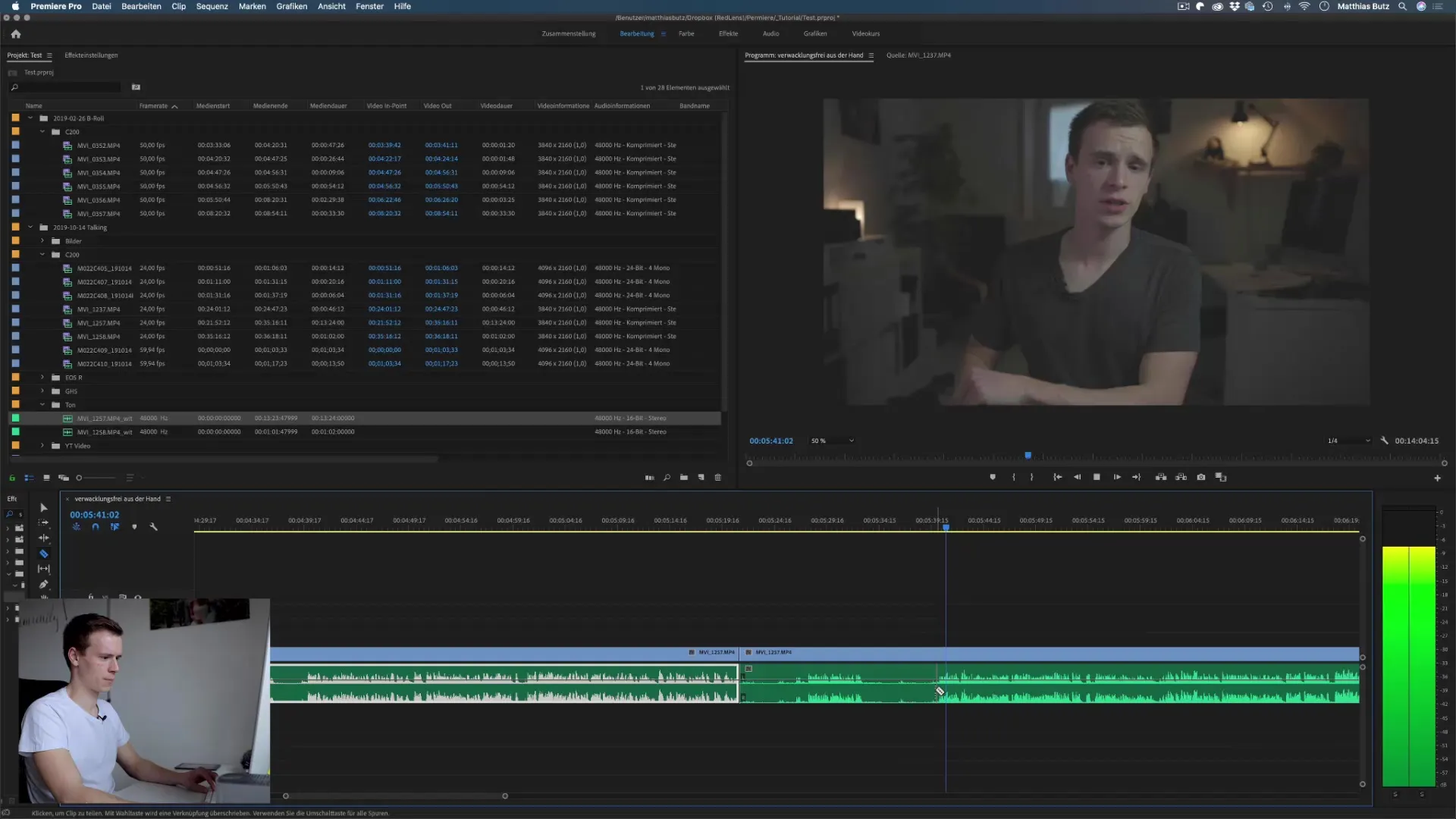
Paso 6: Revisión de los resultados
Reproduce el video por completo para asegurarte de que todo esté a tu satisfacción. Presta atención a las transiciones y asegúrate de que no queden lagunas de contenido o errores que puedan afectar la imagen general del video.

Resumen – Editar más rápido en Premiere Pro CC: Una guía paso a paso
Al aplicar esta técnica, podrás acelerar significativamente el proceso de edición. Una vez que domines las herramientas y opciones de Premiere Pro CC, podrás crear tus videos en menos tiempo, sin que la calidad se vea comprometida.
Preguntas frecuentes
¿Cuánto tiempo lleva aprender la técnica?Requiere algo de práctica. Por lo general, después de algunos intentos podrás empezar a realizar tus cortes de manera efectiva.
¿Puedo editar clips cortos con este método?Sí, la técnica es flexible y también se puede aplicar a clips más cortos.
¿Qué hacer si me pierdo un corte?Si te pierdes un corte, puedes retroceder en cualquier momento, reproducir el video de nuevo y hacer el corte después.
¿Cómo puedo asegurarme de que el audio permanezca sincronizado?Asegúrate de sincronizar las pistas de audio antes de cortar y utiliza la supervisión de audio si es necesario para asegurarte de que no haya discrepancias durante la edición.


